
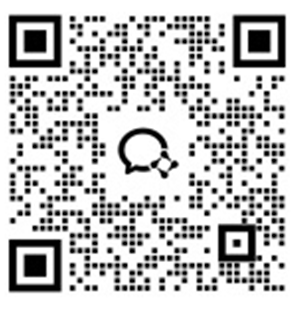
您想要安全瀏覽,但又嫌安裝完整的桌面應用程式太麻煩。這很有親切感,因為您都想加密瀏覽器的流量,對吧?這時 Tunnelbear 擴充套件就派上了用場。
您不必懷疑自己是否來對了地方,因為您已經找到了 Tunnelbear 瀏覽器擴充套件的正確指引。在這裡,您將學習到關於這個擴充套件的一切,包括如何安裝、使用技巧,以及它的優缺點,幫助您決定為什麼它是比完整 VPN 更好的選擇。
在開始之前,讓我們先認識這隻熊!
TunnelBear 是一個很受歡迎的 VPN 服務。它以安全、隱私和簡單著稱。它是一個非常輕量級的擴充套件,省去您安裝應用程式的麻煩。
TunnelBear 擴充套件可讓您遮蔽 IP 位址、保護瀏覽會話安全,以及繞過地理限制。令人驚訝的是,您只需一個切換鍵就能完成所有這一切。
TunnelBear VPN 擴充套件是保護線上隱私的絕佳工具。但它也有一些限制。以下是一些缺點:
優點
它不會消耗太多記憶體。由於它只是加密瀏覽器的流量,因此消耗的資源較少。
它只在瀏覽器內工作,因此不會影響其他在背景執行的應用程式。
它是一個小型附加元件,可從 Chrome Web Store、Firefox 附加元件或 Microsoft Extension 快速安裝。
不需要複雜的設定。您只需按一下即可開啟或關閉 VPN。
由於它不像完整的 VPN 會加密所有流量,因此在提供瀏覽器安全性的同時,還能保持網際網路連線的速度。
缺點
有限的免費方案(每月 500MB)可能無法滿足一般的瀏覽需求,例如視訊串流、大量下載及長時間瀏覽。
您可能無法解除 Netflix、Hulu 或 Disney+ 等串流服務的地理限制。
免費使用者只能連線到少數伺服器位置。
它沒有分割隧道或調整安全設定等進階功能。
它只能加密瀏覽。Zoom、Skype、線上遊戲和電子郵件用戶端等應用程式都不安全。
當您可以使用 TunnelBear 的瀏覽器擴充套件來保護您的個人資料、匿名瀏覽或繞過地理限制時,誰還需要 VPN 應用程式呢?它專為 Google、Mozilla Firefox 和 Opera 設計。本節將提供各瀏覽器的安裝步驟、使用技巧和最佳實踐。
TunnelBear Google Chrome 擴充套件是最受歡迎的 VPN 瀏覽器擴充套件之一,擁有 1,000,000 名使用者。它是瀏覽網站時輕量級安全性的理想選擇。
無論您要瀏覽、網路購物或存取受區域限制的內容,都應該先下載 TunnelBear Chrome 擴充套件。
如何在 Chrome 瀏覽器上安裝 TunnelBear?
前往 Chrome 網路商店
搜尋 「TunnelBear VPN extension for Chrome」。
點選 「新增至 Chrome」,然後點選 「新增擴充套件」。
登入或註冊 TunnelBear 帳戶。
點選瀏覽器中的 TunnelBear 圖示,開啟 VPN。
如果 Firefox 是您的預設瀏覽器,請使用 TunnelBear VPN Firefox 擴充套件。不知道如何新增?請依照以下步驟。
如何安裝 TunnelBear Firefox 延伸套件?
開啟 Firefox 並前往附加元件商店。
搜尋 「TunnelBear VPN extension Firefox「 或 」TunnelBear Firefox extension」。
點選 「新增至 Firefox」 並允許權限。
登入並切換 VPN 開關。
最後,Opera Mini PC使用者,別擔心;TunnelBear 並沒有讓你掛起來。您也可以安裝它的擴充套件。想知道如何安裝嗎?請按照以下四個簡單的步驟。
如何為 Opera 安裝 TunnelBear 擴充套件?
開啟 Opera 瀏覽器,進入 Opera 附加元件。
搜尋 「TunnelBear Extension for Opera」。
按一下 「新增至 Opera」 並在擴充功能選單中啟用。'
登入並開始安全瀏覽。
Tunnelbear 擴充套件的介面簡單,非常容易使用,但遵循以下提示可以改善您的使用經驗。
挑選最接近的伺服器,以獲得更快的速度: 連線到鄰近的伺服器。它可以減少延遲並提高速度。如果您追求安全和隱私,而不是繞過限制,這是理想的選擇。
使用隱私或隱身模式: 您需要為瀏覽器穿上斗篷。為了增加一層額外的隱私,將 TunnelBear 擴充套件與 Chrome 的隱身模式、Firefox 的私人瀏覽和 Opera 的私人視窗搭配使用。它保證即使您關閉 VPN,也不會儲存 Cookie 和瀏覽記錄。
檢查 VPN 是否斷線: 有時候,VPN 可能會因為網路變更而斷線。如果您的速度突然變慢或遇到存取問題,請檢查 TunnelBear 是否仍然連線。如果沒有,請手動重新連線以保持保護。
如果網站被封鎖,切換伺服器: 你可能有清白的工具,但這並不代表你不會面對阻力。有些網站會主動封鎖 VPN 流量。因此,如果你有時無法存取某個網站,即使已開啟 TunnelBear,請嘗試切換到不同的國家。
優化資料使用(免費使用者): 你不需要花太多錢,因為你可能使用的次數較少。TunnelBear 的免費計劃每月提供 500MB。它可以很快用完,但你需要優化數據的使用來使它持久。只有在需要時才開啟。此外,關閉網站的自動播放視訊功能。
您想要您的 TunnelBear 擴充套件全天候運作並保持連線,即使您的本機裝置已關閉?沒問題,有了 Redfinger 就可以做到。
不僅如此,在 Redfinger 上執行小熊 VPN 延伸功能的最大優點是,您可以從多個裝置存取 VPN。但在進一步了解之前,讓我們先來瞭解一下什麼是 Redfinger!
Redfinger 是一個 雲端 Android 模擬器。您可以使用它來全天候存取及執行 TunnelBear Extension。它是高度安全和隱私的。它就像一部個人電話,你可以用來做任何用途。
透過 Redfinger 使用 TunnelBear 擴充套件非常簡單,任何人都可以做到。只要依照以下步驟就可以開始了。
步驟 1: 註冊 Redfinger
首先要做的第一件事。造訪 Redfinger 的官方網站建立新帳號。
您可以從 Redfinger 官方網站或 Play Store 下載Windows Client 或Android APK。然後,使用有效的電子郵件地址完成註冊。
Apple 使用者無需安裝即可直接進入 Redfinger。透過 Chrome、Safari 或 Firefox 等瀏覽器進入 Redfinger 官方網站。然後,點選「立即試用 Redfinger」按鈕,並使用 Google、Facebook、Line 或電子郵件建立新帳號。
步驟 2:安裝 TunnelBear 擴充套件
登入 Redfinger 並開啟 Redfinger 雲端電話。然後,在 Redfinger 中開啟您喜愛的瀏覽應用程式。如果您使用的是 Google Chrome,請到 Chrome 網路商店搜尋 「TunnelBear VPN Chrome」。接下來,點選 「新增至 Chrome」,然後點選 「新增擴充套件」。登入或註冊一個 TunnelBear 帳戶。
步驟 3:開始使用 TunnelBear 擴充套件
將擴充套件加入瀏覽器後,找到小熊圖示。按一下即可開啟或關閉 VPN。現在只要開啟紅手指雲端電話,就可以隨時開始瀏覽了。
你找不到比使用 TunnelBear 延伸功能更好、更簡單、更有效率的安全瀏覽方式了。只要在瀏覽器中切換這個 VPN,您就可以保護您的資料和存取受限制的內容,而無需安裝 VPN 應用程式。這取決於您的需求。無論您是想隱藏 IP、防止被追蹤,還是想在線上感覺更匿名,這個擴充套件都適合您。
在 Redfinger 雲端手機上存取瀏覽器,體驗更可靠、更安心的瀏覽體驗。除了瀏覽安全之外,它還為新舊使用者提供獨家優惠。如果您是新用戶,立即註冊紅手指,即可獲得 6 小時免費試用,隨時隨地提升您的瀏覽安全!
VPN TunnelBear Chrome 擴充套件是以瀏覽器為基礎的 VPN。它只加密您的瀏覽活動,而不是您的互聯網或設備連接。它只隱藏您的 IP 位址並保護您的網路流量。Chrome 以外的應用程式,例如 Zoom 或遊戲服務,則不受保護。
TunnelBear 擴充套件是一個輕量級的 VPN,旨在保護您瀏覽器的流量,提高您的線上隱私,並允許您私下瀏覽,就像您在另一個地方一樣。此擴充套件只專注於保護透過瀏覽器傳輸的資料。
是的,TunnelBear VPN Chrome 擴充套件是免費使用的。然而,免費計劃有 9740 MB 的資料限制、較少的位置選項以及其他限制。